ถ้าคุณมีเว็บไซต์ WordPress แล้วเจอว่า Google ไม่มาเก็บข้อมูลหน้าเว็บของคุณ หรือคุณลองค้นหาเว็บไซต์ตัวเองใน Google ด้วย site:yourdomain.com แล้วพบว่ามัน “ไม่มีแม้แต่หน้าหลัก” — นั่นคือสัญญาณเตือนขั้นวิกฤต! และหนึ่งในสาเหตุสำคัญที่มักถูกมองข้ามก็คือ Code 304 Not Modified
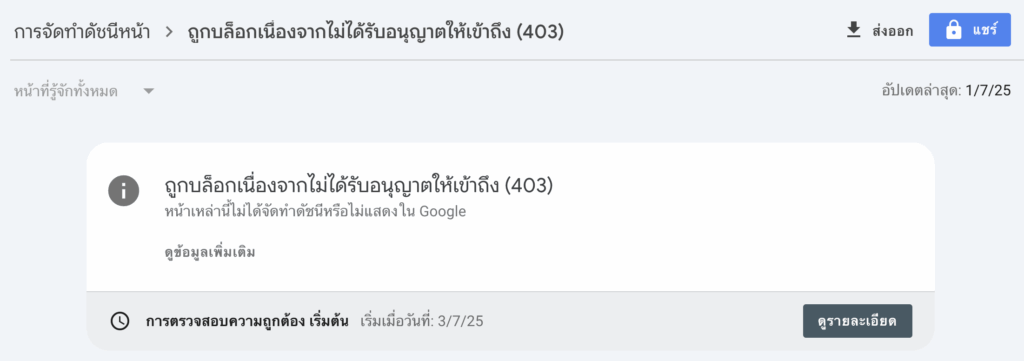
แล้ว Code 304 คืออะไร?
HTTP Status Code 304 (Not Modified) คือรหัสที่เซิร์ฟเวอร์ส่งกลับไปหา Googlebot หรือเบราว์เซอร์ เพื่อบอกว่า “หน้าเว็บนี้ไม่ได้มีการเปลี่ยนแปลงอะไรเลย ไม่ต้องโหลดใหม่” ซึ่งในแง่ของการใช้งานปกติ มันอาจดูไม่ใช่ปัญหา
แต่ถ้าคุณ ส่ง 304 ไปโดยไม่ตั้งใจ หรือส่งให้ Bot ที่กำลังพยายามเก็บข้อมูลเว็บของคุณ นั่นแปลว่า Bot เหล่านั้นจะ “ข้าม” เว็บไซต์คุณไปทันที เพราะคิดว่าไม่มีอะไรใหม่
ผลลัพธ์:
Google จะไม่เก็บข้อมูลหน้าเว็บ = หน้าเว็บคุณจะไม่ถูก Index = ไม่ติดอันดับ Google = ไม่มีคนเห็นเว็บไซต์ = พลาดลูกค้า!
เว็บไซต์ WordPress ของคุณอาจมีปัญหานี้อยู่แบบไม่รู้ตัว
หลายคนไม่รู้ว่า Code 304 เกิดจากอะไรใน WordPress บ้าง ลองดูสาเหตุหลัก ๆ ด้านล่างนี้เลย:
สาเหตุที่ทำให้ WordPress ส่ง Code 304 โดยไม่ตั้งใจ
- Plugin Cache เช่น W3 Total Cache, WP Super Cache, LiteSpeed Cache
- ตั้งค่าผิด ทำให้ Header
If-Modified-Sinceถูกตอบกลับแบบผิดพลาด
- ตั้งค่าผิด ทำให้ Header
- CDN (เช่น Cloudflare, BunnyCDN)
- ถ้า CDN ตอบกลับด้วย Header 304 แทนเว็บไซต์ต้นทาง Bot อาจมองว่าเนื้อหานี้เก่าเกินไป
- .htaccess หรือ server config มีปัญหา
- อาจตั้งค่า Cache-Control หรือ Expires headers ผิดแบบไม่รู้ตัว
- Plugin SEO บางตัว (เช่น RankMath หรือ Yoast SEO)
- หากมีการปิดระบบ sitemap หรือ canonical tag บางหน้า อาจทำให้ Bot เข้าไม่ถึงหน้าเหล่านั้นเลย
แล้วจะรู้ได้ยังไงว่าเว็บเรา “ไม่ถูก Index” ?
ไม่ต้องเป็นโปรแกรมเมอร์ คุณก็สามารถเช็คเบื้องต้นได้เลยแบบนี้:
วิธีที่ 1: ใช้คำสั่ง site:yourdomain.com
เช่น พิมพ์ใน Google ว่า:site:maketoweb.com
(เปลี่ยน URL เป็นของคุณเอง)
- ถ้าไม่มีหน้าเว็บคุณขึ้นเลย = Google ยังไม่ Index
- ถ้ามีแค่ 1-2 หน้า ทั้งที่เว็บไซต์คุณมี 50 หน้า = Bot เก็บข้อมูลไม่ครบ
วิธีที่ 2: เข้าไปดูที่ Google Search Console (GSC)
ถ้าคุณเคยยืนยันเว็บไซต์กับ GSC แล้ว:
- ไปที่เมนู “Coverage” / การจัดทำดัชนี”
- ดูที่หมวด “Excluded / ไม่รวม”
- ถ้ามีข้อความว่า “Crawled – currently not indexed” หรือ “Discovered – currently not indexed” จำนวนมาก = Bot มาแล้ว แต่ไม่เก็บหน้าเว็บคุณ
- ใช้เครื่องมือ “URL Inspection”
- วางลิงก์หน้าที่คุณต้องการเช็ค แล้วกด “ตรวจสอบ”
- ถ้าขึ้นว่า “URL is not on Google” และให้สั่ง Index ได้ = ยังไม่ถูกจัดเก็บจริง ๆ
วิธีการแก้ปัญหา Code 304 และทำให้ Googlebot Index เว็บไซต์ WordPress ของคุณอีกครั้ง
ต่อไปนี้คือขั้นตอนที่คุณสามารถทำได้เอง หรือให้ทีม Dev ทำตาม:
ตรวจสอบและปิดปลั๊กอินแคช (Cache Plugin)
- ปลั๊กอินที่เกี่ยวข้อง: W3 Total Cache, WP Super Cache, LiteSpeed Cache, WP Rocket
- วิธีแก้:
- ปิดปลั๊กอินทั้งหมดชั่วคราว
- ล้างแคชของเว็บ (Clear Cache)
- ตรวจสอบว่าปัญหา 304 ยังเกิดอยู่หรือไม่
- หากหาย ให้พิจารณาใช้ปลั๊กอินแคชตัวที่เหมาะสม พร้อมตั้งค่าที่ไม่ไป block Googlebot
ตรวจสอบ CDN (Cloudflare, BunnyCDN ฯลฯ)
- เข้าไปที่ Dashboard ของ CDN แล้วดูว่า:
- มีการเปิด
Browser Cache TTLที่นานเกินไปหรือไม่ - มีการตั้งค่าระดับ Edge Cache หรือ Page Rule ที่บังคับใช้ 304 หรือไม่
- มีการเปิด
แนะนำ: ปิด “Always Online” ชั่วคราว และตั้ง Page Rule ให้ Disable Performance เฉพาะ Bot
ตรวจสอบ robots.txt และ meta robots
- ไปที่
yourdomain.com/robots.txt- ตรวจว่าไม่มีคำว่า
Disallow: /หรือบล็อกเส้นทางที่สำคัญ
- ตรวจว่าไม่มีคำว่า
- เช็กว่าไม่มี
<meta name="robots" content="noindex">ใน<head>ของหน้าเว็บ
ตรวจสอบไฟล์ .htaccess
- ไฟล์นี้ควบคุมพฤติกรรมของ server ใน WordPress (โดยเฉพาะ Apache)
- เปิดไฟล์
.htaccessแล้วดูว่ามีบรรทัดไหนที่ตั้งค่าดังนี้หรือไม่:
apacheคัดลอกแก้ไขHeader set Cache-Control "max-age=31536000, public"
Header set Expires "Thu, 31 Dec 2037 23:55:55 GMT"
- ถ้ามีแบบนี้ อาจทำให้ Googlebot คิดว่าเนื้อหา “ไม่มีวันหมดอายุ” และไม่มาเก็บอีกเลย
ส่ง Sitemap ใหม่ใน GSC และ “ขอ Index ใหม่” บางหน้า
- ลบ Sitemap เดิม แล้วเพิ่ม Sitemap ใหม่
- ส่ง URL สำคัญผ่าน GSC > URL Inspection > Request Indexing
สรุปแบบรวบรัด: ทำยังไงให้ Google มองเว็บคุณอีกครั้ง?
- ปิดหรือปรับปลั๊กอิน Cache และ CDN ให้ไม่ส่ง Code 304 ไปยัง Bot
- เช็ค Robots.txt และ Meta Robots ไม่ให้ block Bot
- ตรวจสอบและแก้ Header Cache ใน .htaccess
- รีเซ็ต Sitemap + Request Index ผ่าน GSC
- ใช้
site:yourdomain.comเป็นประจำเพื่อตรวจสอบสถานะการ Index
ข้อคิดจากคนเคยพลาด…
เว็บไซต์ที่สร้างมาอย่างตั้งใจ อาจ “ไม่มีใครเห็นเลย” ถ้าเราพลาดแค่เรื่องเล็ก ๆ อย่าง Header 304 หรือ Cache ผิดจุด
อย่ามัวรอให้ลูกค้าไม่เจอเว็บคุณ แล้วค่อยแก้!
เริ่มจากเช็กวันนี้ ง่าย ๆ ด้วยคำว่า site:ชื่อเว็บของคุณ และเข้าไปดู GSC อย่างจริงจัง อย่าปล่อยให้ Bot เข้าไม่ได้

